Како да преузмете књиге на иПхоне-у
Многи корисници иПхоне-а замењују читач: захваљујући компактности и високом квалитету слике, врло је удобно читати књиге са дисплеја овог уређаја. Али пре него што почнете да се пливате у свет књижевности, требало би да преузмете жељене радове на свој телефон.
Ми учитамо књиге на иПхоне-у
Можете додати комаде на аппле уређај на два начина: директно кроз сам телефон и коришћење рачунара. Размотрите обје опције детаљније.
Метод 1: иПхоне
Можда је најлакши начин за преузимање е-књига преко самог иПхоне-а. Пре свега, овде вам је потребан читач апликација. Аппле нуди своје решење - иБоокс. Недостатак ове апликације је да подржава само еПуб и ПДФ формате.
Међутим, Апп Сторе има велики избор решења трећих лица која првенствено подржавају многе популарне формате (ТКСТ, ФБ2, еПуб итд.), А друго, имају проширени опсег функција, на примјер, они могу да пребаце странице помоћу тастера запремине, имају синхронизацију са популарним услугама облака, распаковати архиве са књигама итд.
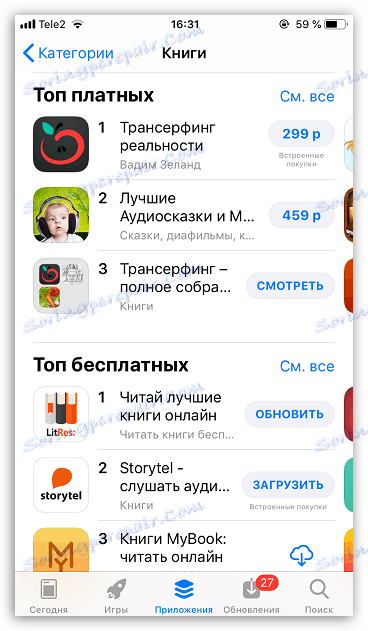
Више детаља: Апликације за читање књига на иПхоне-у
Када имате читач, можете ићи да преузмете књиге. Постоје две опције: преузимање радова са Интернета или коришћење апликације за куповину и читање литературе.
Опција 1: Преузимање са мреже
- Покрените било који претраживач на иПхоне-у, као што је Сафари, и потражите комад. На пример, у нашем случају желимо да преузмемо литературу у иБоокс-у, тако да је потребно тражити формат еПуб.
- Након преузимања, Сафари одмах нуди да отвори књигу у иБоок-у. У случају да користите други читач, додирните дугме "Више" , а затим изаберите жељени читач.
- Читач ће почети на екрану, а затим и саму е-књигу, потпуно спремна за читање.
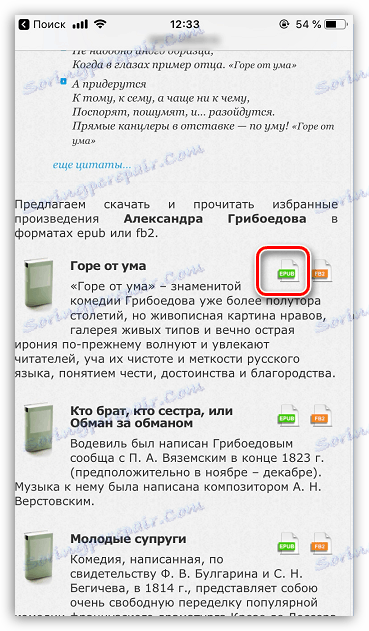
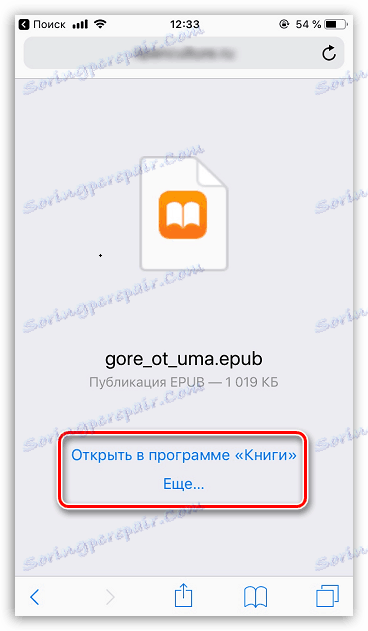
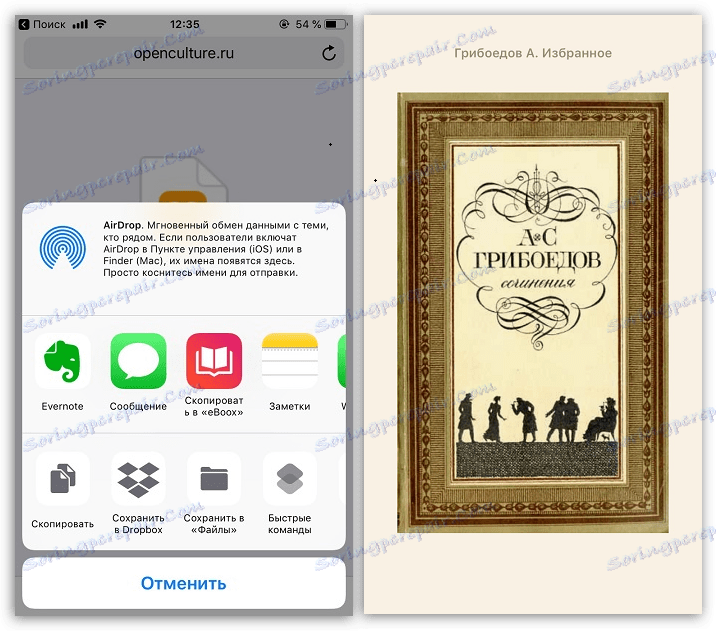
Опција 2: Преузимање преко апликација за куповину и читање књига
Понекад је много лакше и брже користити посебне апликације за претраживање, куповину и читање књига, од којих је данас доста у Апп Стореу. На пример, један од најпознатијих је литар. На његовом примеру и размотрите процес преузимања књига.
- Покрените литере. Ако немате налог за ову услугу, морате га креирати. Да бисте то урадили, отворите картицу "Профил" , а затим тапните на "Ентер" дугме. Пријавите се или направите нови налог.
- Затим можете започети претраживање литературе. Ако сте заинтересовани за одређену књигу, идите на картицу "Тражи" . Ако још нисте одлучили шта желите да прочитате - користите картицу "Сторе" .
- Отворите изабрану књигу и направите куповину. У нашем случају, рад се дистрибуира бесплатно, па изаберите одговарајуће дугме.
- Можете започети читање кроз саму апликацију литара - да бисте то урадили, кликните на дугме Читај .
- Ако желите да прочитате другу апликацију, изаберите стрелицу удесно, а затим кликните на дугме "Извези" . У прозору који се отвори изаберите читач.
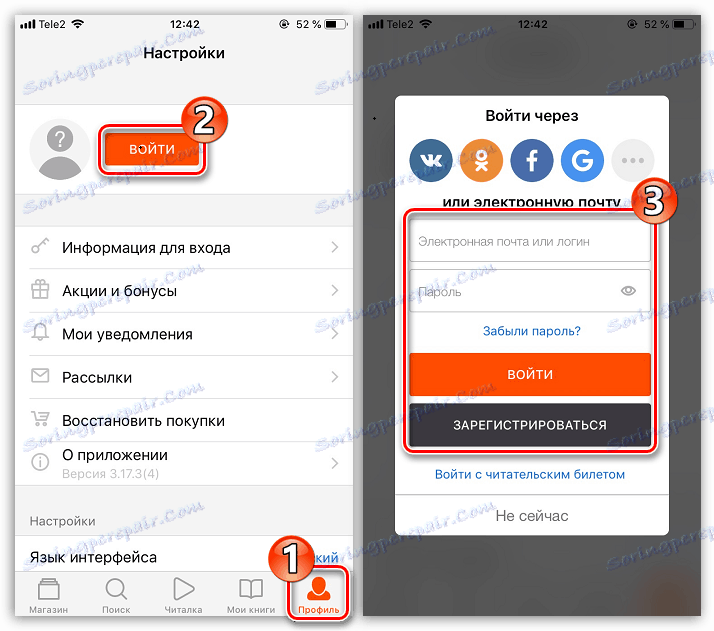
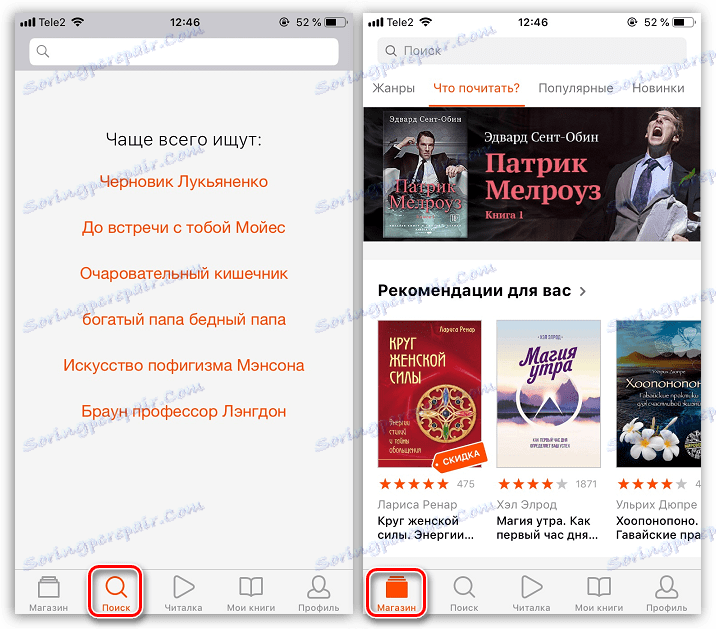
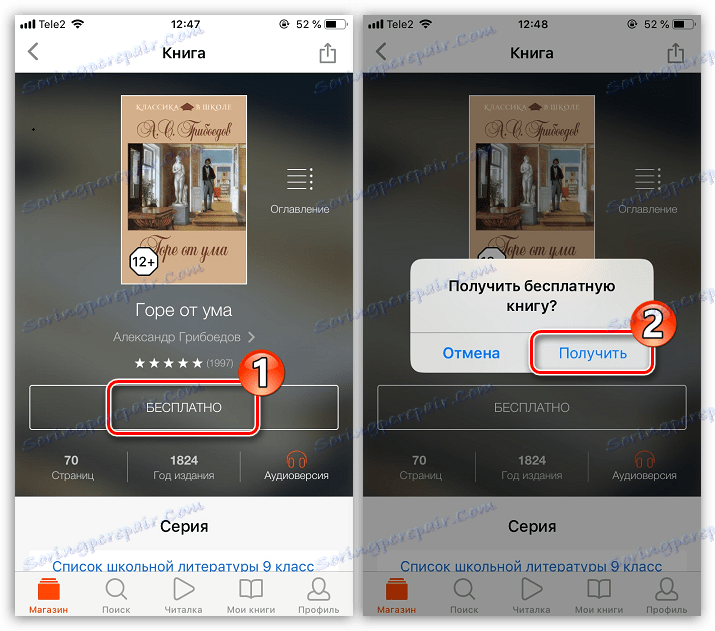

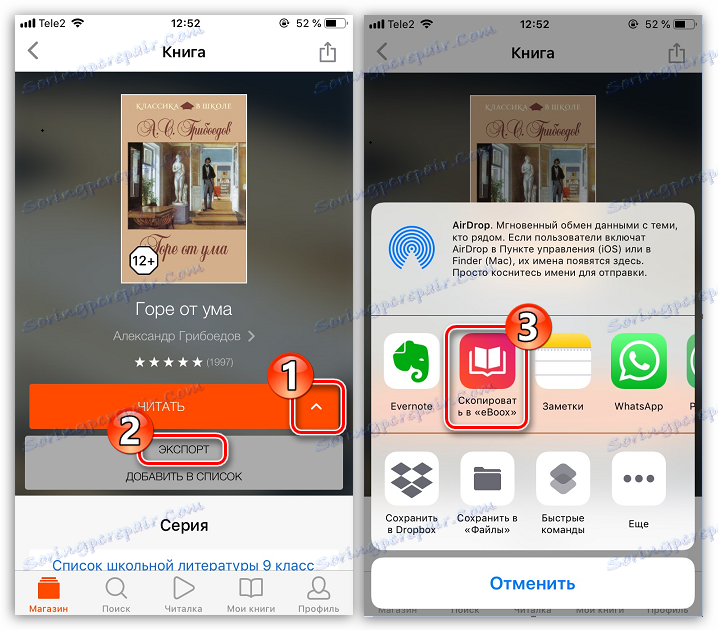
Метод 2: иТунес
Електронске књиге преузете на ваш рачунар могу се пренијети на иПхоне. Наравно, за ово морате искористити програм. иТунес .
Опција 1: иБоокс
Ако користите стандардну Аппле апликацију за читање, тада е-књига треба да буде еПуб или ПДФ.
- Повежите иПхоне на свој рачунар и покрените иТунес. У левом окну прозора програма отворите картицу "Књиге" .
- Превуците датотеку еПуб или ПДФ у десном окну прозора програма. Аитиунс одмах започињу синхронизацију, а након тренутка књига ће бити додата на паметни телефон.
- Да проверимо резултат: покрећемо Еибук на телефону - књига је већ на уређају.
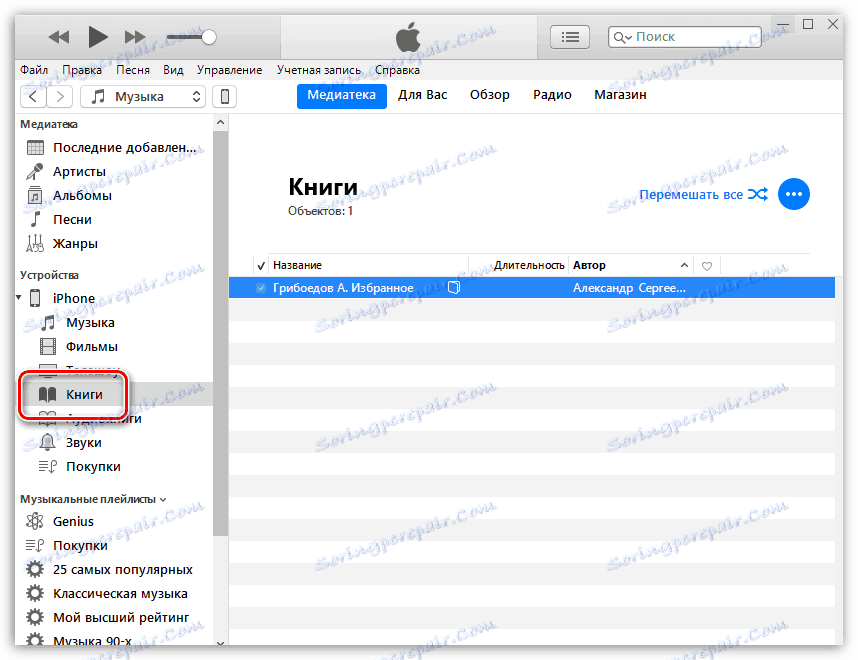
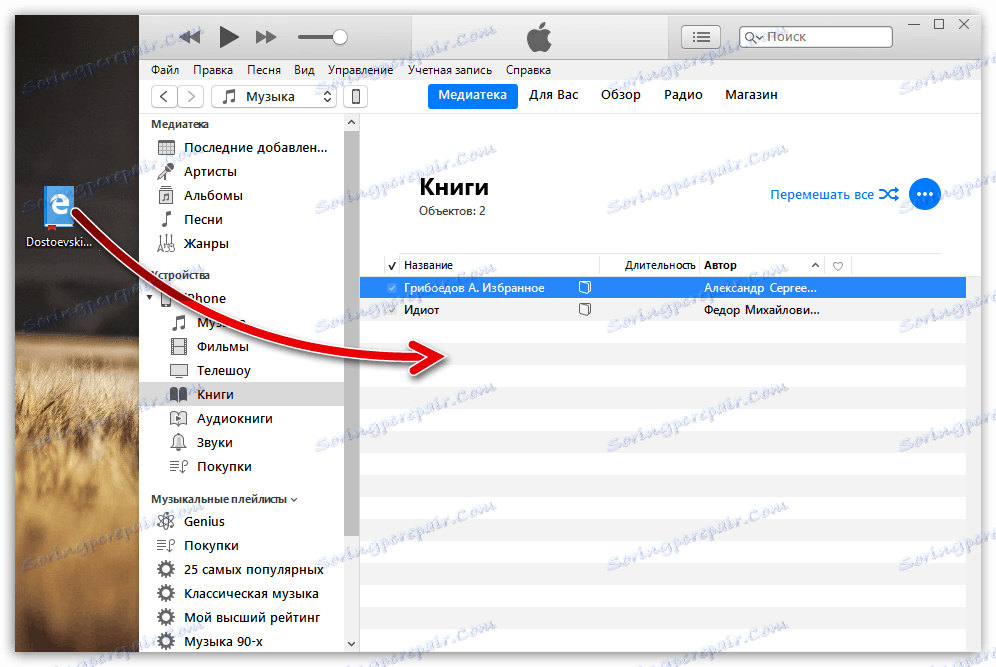
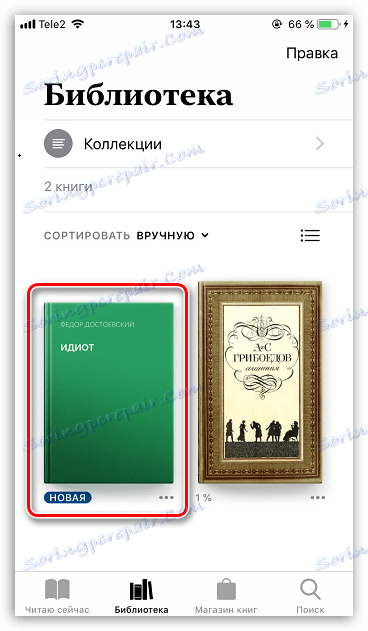
Опција 2: Апликација читача књига треће стране
Ако више волите да не користите стандардни читач, већ апликацију треће стране, можете, по правилу, такође преузети књиге путем иТунес-а. У нашем примеру ће се узети у обзир читач еБоок, који подржава већину познатих формата.
- Покрените иТунес и изаберите икону паметног телефона у горњем делу прозора програма.
- У левом делу прозора отворите картицу "Заједнички фајлови" . На десној страни се приказује листа апликација, међу којима можете одабрати еБоок једним кликом.
- Превуците ебоок у прозор еБоок Доцументс .
- Готово! Можете покренути еБоок и почети читати.

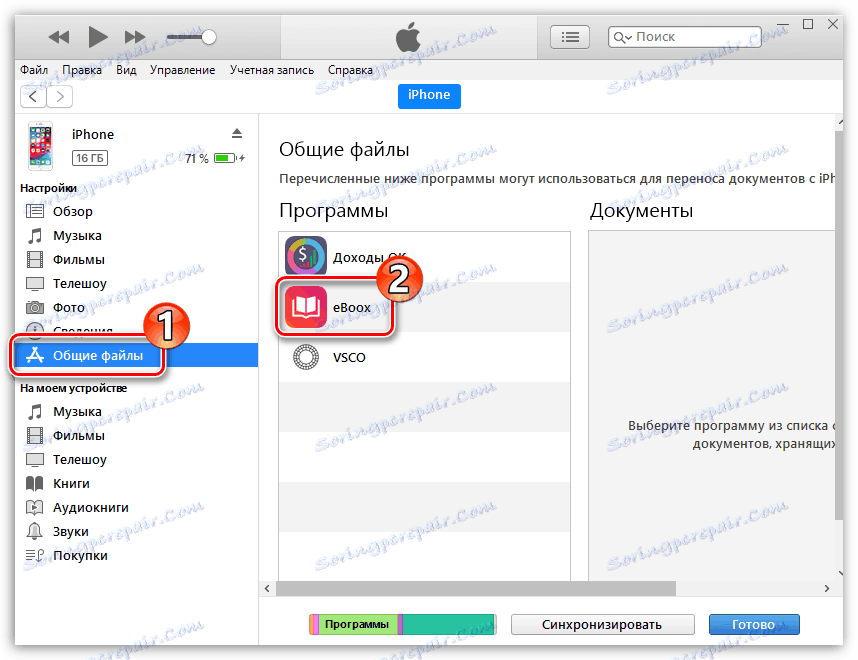
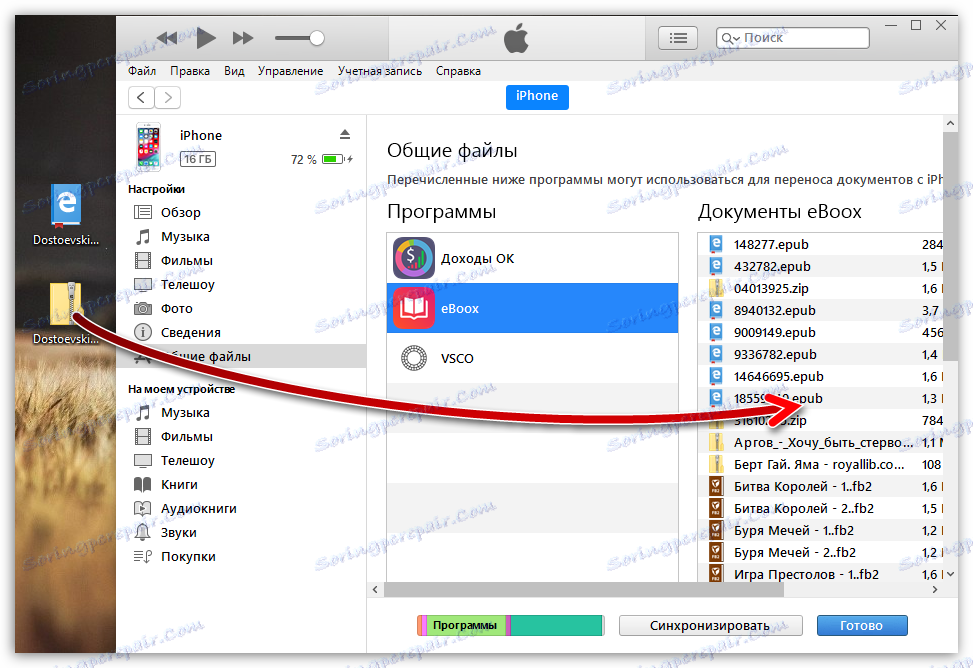
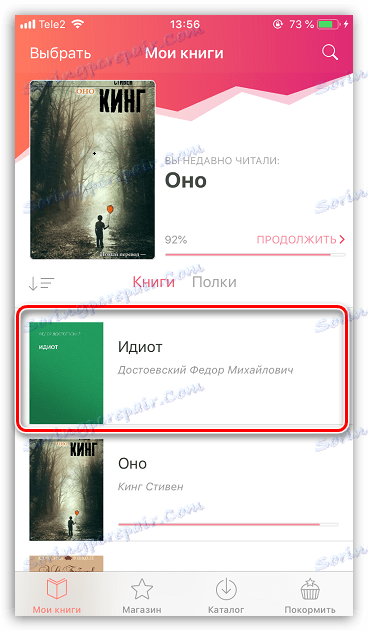
Ако имате питања о преузимању књига на иПхоне-у, питајте их у коментарима.